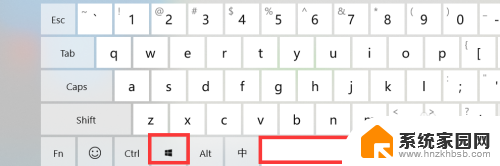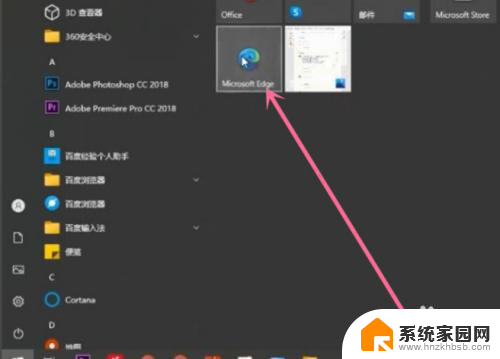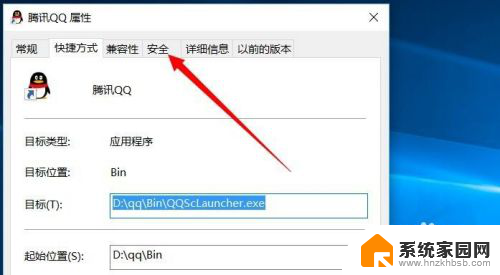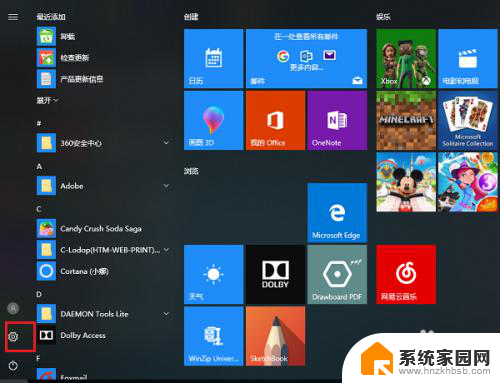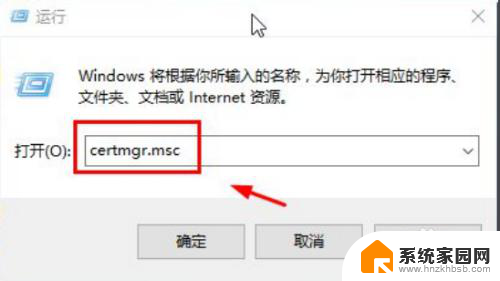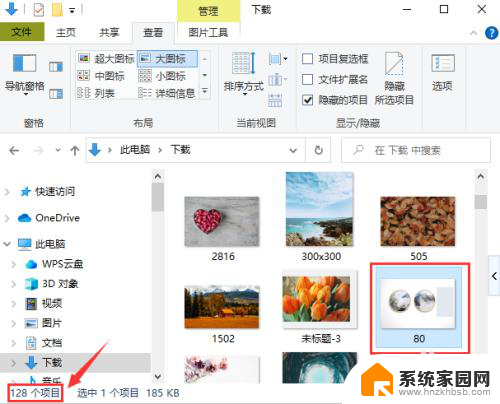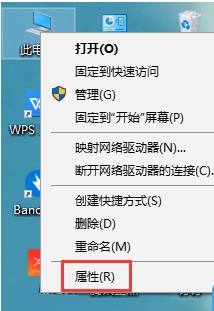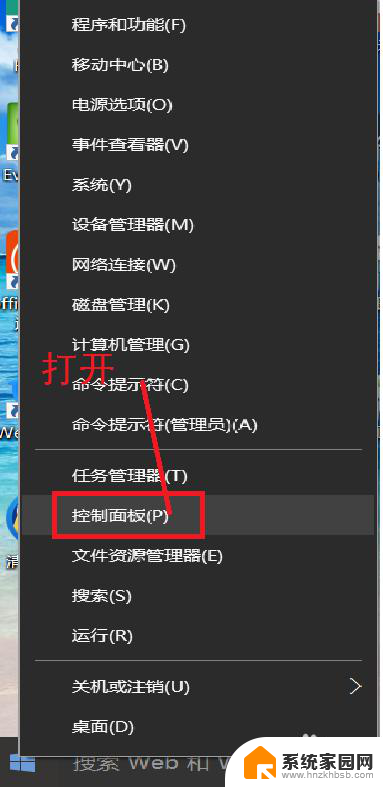win10删除xbox 怎么在Win10上删除Xbox
Win10作为一款功能强大的操作系统,提供了丰富的功能和应用程序供用户选择,有时候一些用户可能并不需要或者不喜欢一些预装的应用程序,比如Xbox。在Win10上删除Xbox并不是一件困难的事情,用户可以通过简单的几个步骤来实现。下面我们就来介绍一下如何在Win10上删除Xbox。
方法如下:
1.首先我们在win10 的系统的任务栏里面的搜索框内搜索power shell这个选项,然后如图所示右键。选择以管理员身份运行
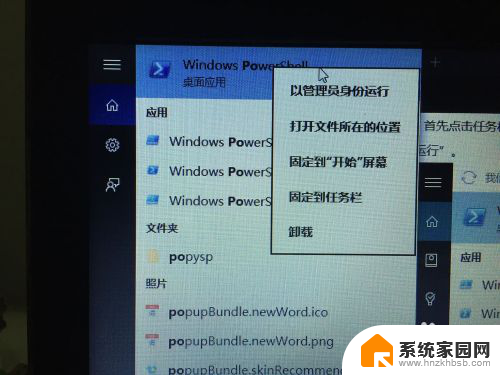
2.这时候会跳出一个蓝色的框,这个框基本有着整个电脑的最高权限了。在框内输入Get-AppxPackage -AllUsers,这时候会展示给你所有的这个电脑的APP
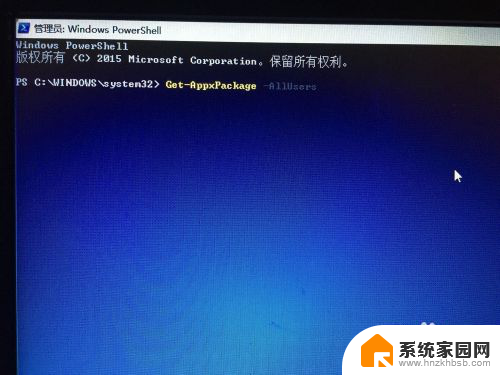
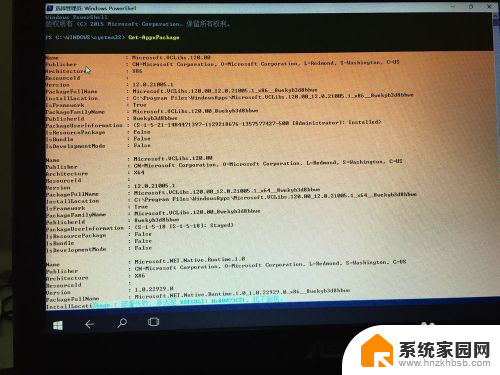
3.我们找到Xbox APP这个选项,然后看到有一个packagefullname的选项。我们把这整一个名字都复制下来就可以了
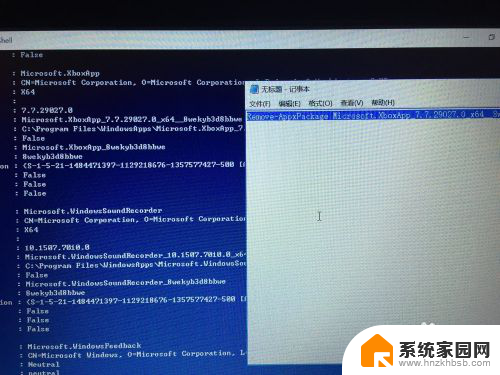
4.然后我们在下面的命令栏里面输入 Remove-AppxPackage +刚才复制的packagefullname,然后回车。这时候系统会开始删除
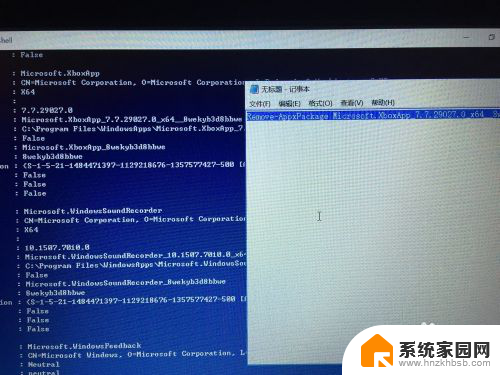
5.完成之后,我们会发现之前还有的Xbox的选项已经不见了。其实不仅Xbox,针对其他的APP,比如人脉,地图什么的也是一样的方法删除
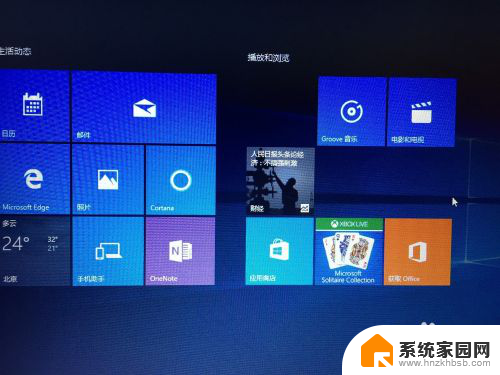
以上就是删除 Xbox 的全部内容,如果遇到这种情况,你可以按照以上操作进行解决,非常简单快速,一步到位。